Win10系统查看鼠标dpi数值的方法
发布时间:2018-06-07 09:17:24 浏览数: 小编:yimin
Windows10系统如何查看鼠标dpi数值?这是近来不少用户都向小编咨询的问题。dpi是dots per inch的缩写,意思是每英寸的像素数,现在大部分鼠标都为光电鼠标,因此DPI也称为光学分辨率。今天系统族的小编就和大家分享一下操作方法。
系统推荐:番茄花园win10系统下载
假如鼠标dpi是1000,它的意思就是移动鼠标1英寸,屏幕上鼠标指针移动1000个像素。因此,假如电脑屏幕分辨率是1280*800,那么鼠标指针从屏幕最左侧移到最右侧需要经过1280个像素,这样鼠标实际就是移动了1280/1000=1.28英寸,1英寸=2.54cm ,1.28*2.54=3.25cm。
系统推荐:番茄花园win10系统下载
假如鼠标dpi是1000,它的意思就是移动鼠标1英寸,屏幕上鼠标指针移动1000个像素。因此,假如电脑屏幕分辨率是1280*800,那么鼠标指针从屏幕最左侧移到最右侧需要经过1280个像素,这样鼠标实际就是移动了1280/1000=1.28英寸,1英寸=2.54cm ,1.28*2.54=3.25cm。
那么该如何查看鼠标的dpi值呢?如果知道自己鼠标的品牌型号的话,查看DPI就比较方便了,可以去网上查该品牌型号鼠标参数,就可以找到答案了,如下图所示,鼠标参数中一般会标注DPI!
一般DPI越高越好,但这也不是绝对的,有些游戏在操作的时候,需要DPI小一些,因此一些专业游戏鼠标还可以非常方便的调节DPI。
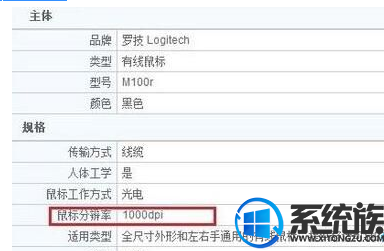
以上便是本期的全部内容啦,感谢大家对我们系统族的喜欢和支持,觉得本文不错就收藏起来吧,如果大家有什么更好的方法也可以分享一下。
上一篇: win10如何使用海豚加速器
下一篇: win10中的如何启动流媒体



















